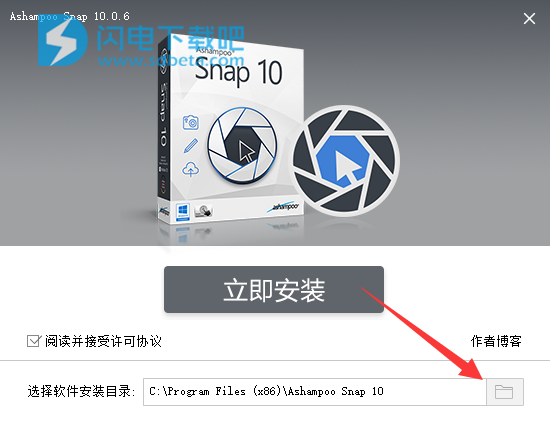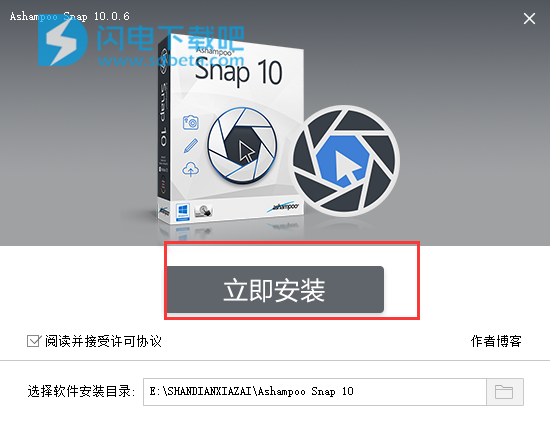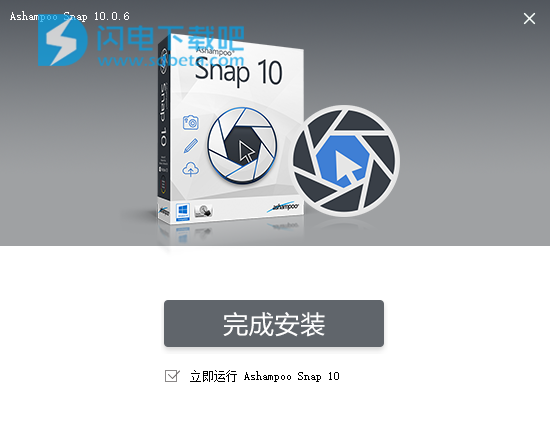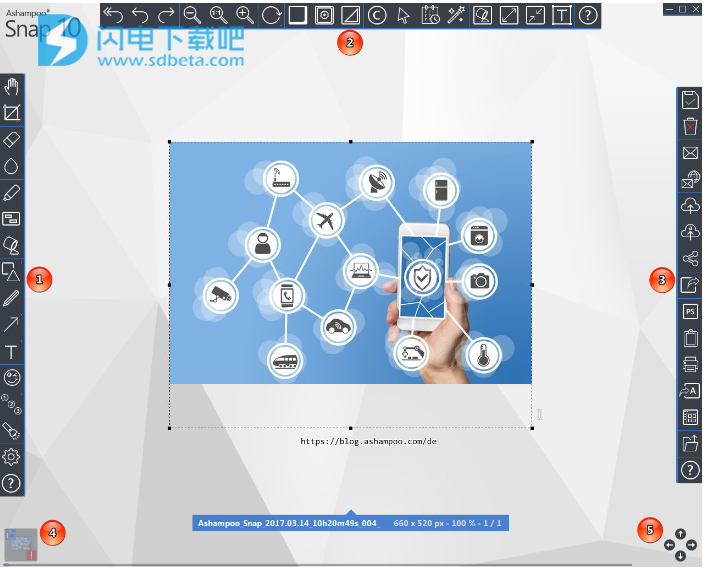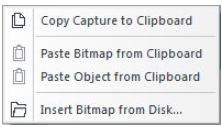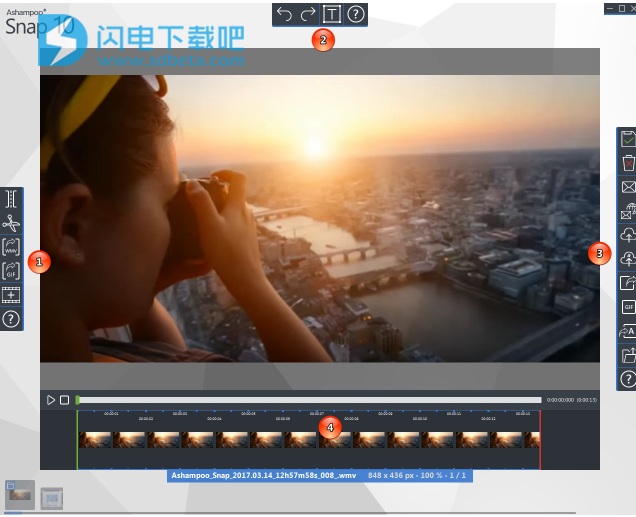Ashampoo Snap v10绿色版+安装版,是一款智能强大截图编辑工具。
官网介绍:
Ashampoo Snap – 阿香婆截图软件,德国老牌截图软件,专业的屏幕截图软件,支持抓取屏幕上的一切内容!Ashampoo Snap 是一款设计精巧、功能强大的截图工具,它功能齐全,操作简单,界面优秀!
Ashampoo Snap 通过在屏幕顶部自动隐藏的捕获栏完成截图操作,将鼠标指针移动到屏幕顶部边缘,捕获栏就会自动浮现,支持详尽的截图模式:捕获视频、捕捉活动窗口 (自由)、捕获滚动窗口 (网站)、捕获菜单项、定时捕获、捕获单个窗口、捕获矩形区域、捕获自由选择区域、捕获固定区域等。截图后的图片编辑器也很强大,允许添加各种图片效果和标记,如设置模糊、高亮、形状、箭头、聚光灯、高亮区域、图章等。

Ashampoo Snap Business软件简介:
Ashampoo Snap是一款来自德国的强大截图工具,它是是最智能的截图工具,还可以添加注释、备注,分享给好友。
Ashampoo Snap 通过在屏幕顶部自动隐藏的捕获栏完成截图操作,将鼠标指针移动到屏幕顶部边缘,捕获栏就会自动浮现,支持详尽的截图模式:捕获视频、捕捉活动窗口(自由)、捕获滚动窗口(网站)、捕获菜单项、定时捕获、捕获单个窗口、捕获矩形区域、捕获自由选择区域、捕获固定区域等。
Ashampoo Snap Business功能特色:
您可以即时捕获屏幕上的图像和视频
①捕获矩形区域
②自由捕获任意形状以达最大可塑性
③定时捕获多张图片
-
众多工具,让您用图片表达自己
①文本、提示、注释,添加更多信息
②箭头、开头、图章,突出重点
③画笔工具,自由绘制
-
即时分享
①保存截屏为常见图像格式
②使用外部工具创建 PDF
③轻松上传到 Facebook、Twitter 和 Ashampoo 网络空间
-
Ashampoo Snap 7 获得了初学者和专业人士的一致好评
①直观的控制体验
②流畅的一键操作
③利用捕获栏快速访问各种工具
Ashampoo Snap 10 中新功能:
-
更流畅-Ashampoo Snap 7 优化了绘制部分,提供更流畅、平滑的外观和感觉, 您一定会一眼就爱上它。
-
更简单-Ashampoo Snap 7 让您用更少的点击更出色的完成任务。节省您的时间, 提高您的效率。
-
更智能-Ashampoo Snap 7 的后台版本管理功能更加智能了,永远不会丢失原始图片, 并可以保留所有的修改。想重头开始?一键就能恢复到原始图像。
-
更多自由,更多创意-Ashampoo Snap 7 有着您熟悉和热爱的一切工具,新版本中它们都得到了进一步的改进。您可以添加渐变, 使用新的轮廓线,添加各种曲线和箭头,还可以一键克隆物体,方便重用。不知道需要捕获哪个窗口? 没关系,新的“捕获所有可见窗口”功能让您可以一次捕获所有窗口。捕获的所有窗口将保存在一个工程中, 您可以在 Snap 中任意移动它们,调整它们的大小,直到满意。
-
分享从未如此简单-现在已经支持了基于浏览器的 Email 客户端,您不需要再安装程序来处理 Email 了。 对常用网盘服务的支持也得到了极大的改进,支持了 Dropbox、Google Drive 和 Microsoft Sky Drive。想让分享更加简单? 直接上传到 Ashampoo 网络空间,然后将生成的链接分享给跟您的朋友即可,现在它还支持了 HTML 5 视频哦。 此外,Ashampoo Snap 7 还支持导出为带层的 JXR 和 PSD 格式,让高级用户更方便的用 Adobe Photoshop 等进行编辑
-
Snap 10 不仅能截取网站图像,还能在图片上或是元数据中附加上源页面的信息。Snap 让一切都井井有条。如果您需要分享图片,Snap 可以自动添加图片链接。如果您希望捕获整个网站,或是光文本,甚至一次捕获是多个窗口。Ashampoo Snap 10 都能搞定!
视频编辑,制作最完美的影片
即使是已经很漂亮的视频也有不少调整空间:裁剪掉无用的场景,删除广告,或是分割视频成一个个片段。有了 Ashampoo Snap 10,您无再需要安装其它软件。设计精巧的编辑器帮您提取出视频中的重点和亮点部分。还可以附加其它视频,导出珍贵场景保存为 GIF 动画!
安全的发送或上传到云端
-
安装破解教程
1、在本站下载并解压,双击ashampoo_snap_10_e10.0.6_sm.exe运行,如图所示,点击文件夹图标选择安装目录
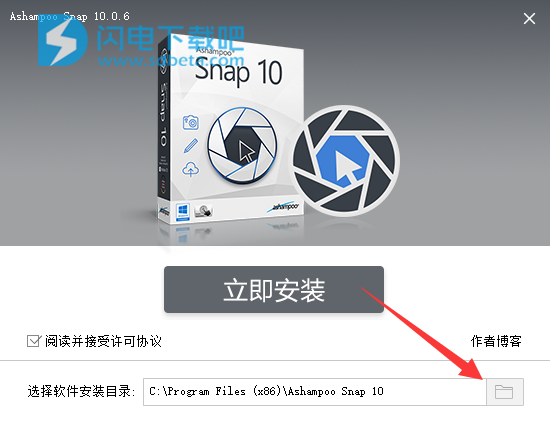
2、选择完成后点击立即安装
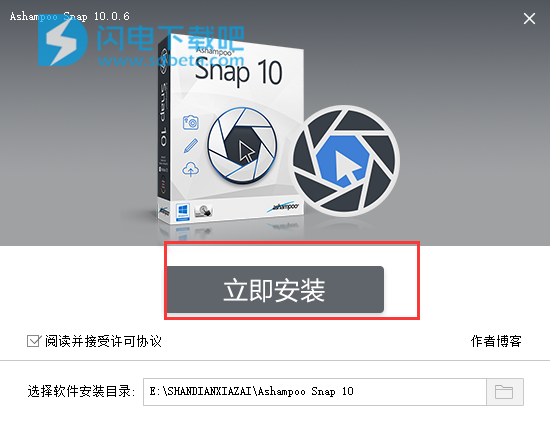
3、安装中,速度非常快,稍等片刻即可

4、安装完成,运行软件即可
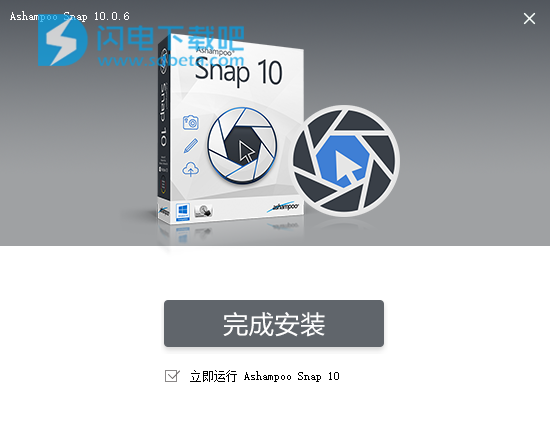
使用方法
如何控制此程序:
捕获栏(屏幕顶部边缘)将鼠标指针移动到屏幕顶部边缘,捕获栏就会自动浮现,运用此技术,您可以方便的开始/停止捕获图像,或是访问程序设置。
注意,您也可以根据需要自定义设置捕获栏的位置
系统托盘图标(屏幕右下角)